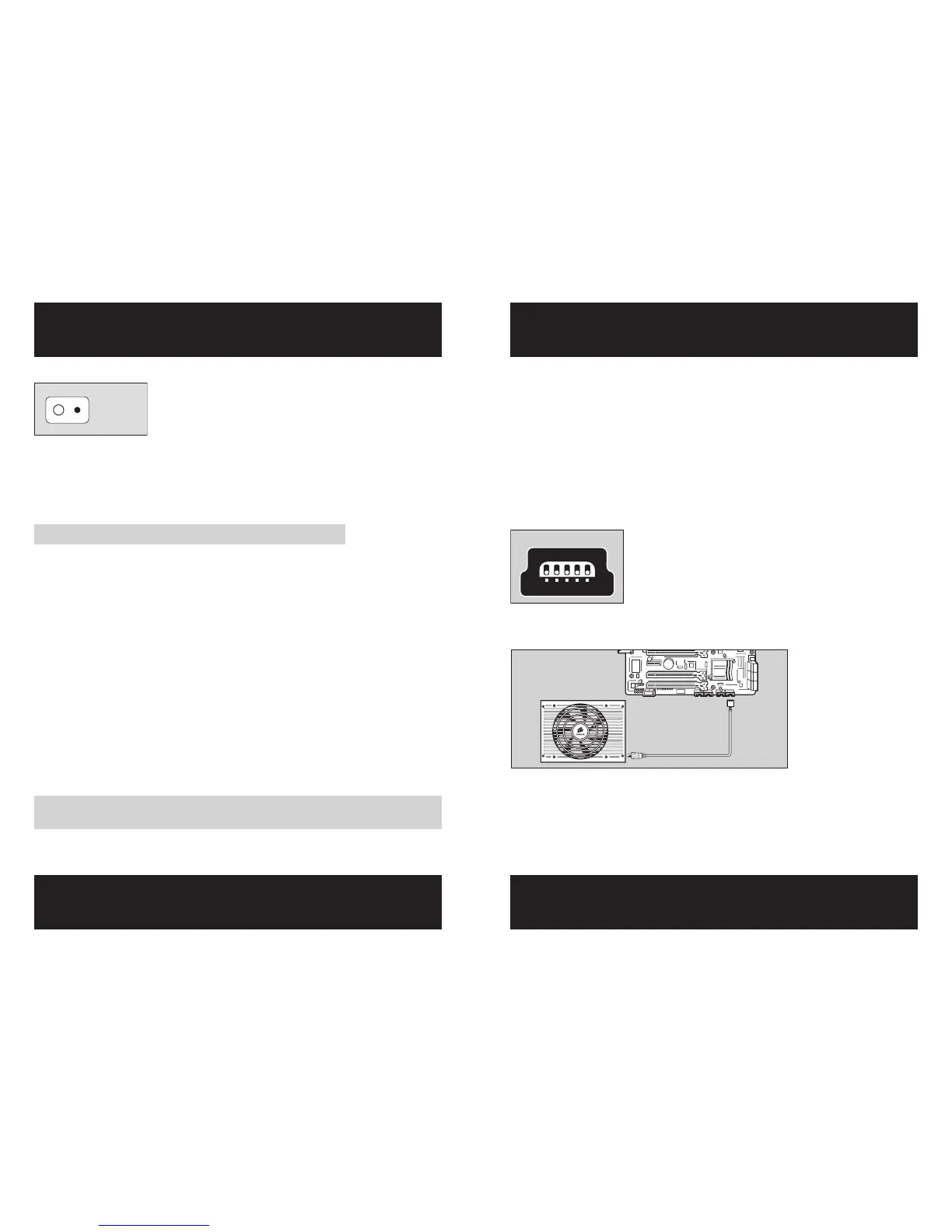5. Branchez les câbles périphériques, PCI-Express et SATA.
A. Raccordez les câbles périphériques aux fiches d’alimentation de votre disque dur et de votre lecteur
CD-ROM/DVD-ROM.
B. Raccordez les câbles SATA aux fiches d’alimentation de votre disque dur ou SSD SATA.
C. Branchez les câbles PCI-Express sur les fiches d’alimentation de votre carte vidéo PCI-Express, le cas échéant.
D. Branchez les câbles périphériques aux périphériques nécessitant un petit connecteur à 4 broches.
E. Veillez à bien enfoncer chaque câble. Conservez soigneusement les câbles modulaires dont vous n’avez
pas besoin, pour pouvoir rajouter des composants à votre PC ultérieurement.
6. Branchez le câble d’alimentation CA sur le bloc d’alimentation et allumez-le en appuyant sur l’interrupteur
(position de marche désignée par “I”).
Utilisation de CORSAIR link
™
avec votre nouvel AX1600i
Pour pouvoir eectuer le suivi de votre nouveau bloc d’alimentation grâce à CORSAIR Link
™
, vous devez
d’abord le brancher à un connecteur USB interne au moyen du câble USB.
1. Branchez une extrémité du câble USB dans le PORT USB de l’AX1600i, comme indiqué ici:
2. Branchez l’autre extrémité de la câble USB dans un connecteur USB standard de votre carte-mère
(consultez le mode d’emploi de votre carte-mère pour en savoir plus sur les emplacements et la compatibilité).
3. Téléchargez le logiciel CORSAIR Link Dashboard sur www.corsair.com et suivez les instructions.
UTILISATION DE LA FONCTIONNALITÉ D’AUTOTEST
Pour utiliser la fonctionnalité d’autotest, veuillez suivre les étapes ci-dessous.
1. Branchez le bloc d’alimentation à une prise secteur et faites passer le bouton d’alimentation au dos du bloc
d’alimentation en position On (I).
2. Appuyez sur le bouton d’autotest, côté connecteur modulaire du bloc d’alimentation.
3. Si le bouton s’allume en vert et que le ventilateur tourne un instant, tout va bien!
4. Si le bouton s’allume en rouge ou ne s’allume pas du tout, veuillez contacter l’assistance technique de CORSAIR
pour obtenir de l’aide supplémentaire.
INSTALLATION DE VOTRE NOUVEAU AX1600i
Étape A - Retrait de votre bloc d’alimentation actuel
Si vous montez un tout nouveau système, passez à l’Étape B.
1. Débranchez le cordon d’alimentation CA de votre prise murale ou de l’onduleur ainsi que du bloc
d’alimentation actuel.
2. Débranchez tous les câbles d’alimentation de votre carte vidéo, de votre carte mère et des autres périphériques.
3. Suivez les instructions fournies dans le manuel de votre boîtier et désinstallez votre bloc d’alimentation actuel.
4. Passez à l’Étape B.
Étape B: Installation du bloc d’alimentation CORSAIR AX1600i
1. Assurez-vous que le câble d’alimentation CA du bloc d’alimentation n’est pas branché.
2. Suivez les instructions fournies dans le manuel de votre boîtier et installez le bloc d’alimentation à l’aide des
vis fournies.
3. Le connecteur ATX à 24 broches étant modulaire, il est compatible avec les fiches 20 ou 24 broches.
A. Si votre carte mère possède une fiche à 24 broches, vous pouvez brancher le connecteur directement.
B. Si votre carte mère est équipée d’une fiche à 20 broches, il sut de détacher le bloc de 4 broches amovible,
puis de brancher les 20 broches fixes sur la carte mère, sans le bloc amovible.
4. Branchez le câble +12 V (EPS12V) à 8 broches sur la carte mère.
A. Si votre carte mère possède une fiche +12 V à 8 broches, branchez le connecteur directement.
B. Si votre carte mère est équipée d’une fiche à 4 broches, détachez le bloc amovible de 4 broches, puis branchez
les 4 broches restantes directement.
USB COMM PORT
AVERTISSEMENT: Le bloc de 4 broches amovible du connecteur ATX à 24 broches n’est pas un connecteur “P4”
ou “+12 V”. Si vous le branchez à la fiche “P4” ou “+12 V”, vous risquez d’endommager gravement le système.
SELF-TEST
REMARQUE: l’auto-test ne fonctionne pas si les câbles CC sont attachés.
